Решайте функции и математические операции из браузера Microsoft
На данный момент и зная основную цель новой функции Edge, стоит упомянуть, что априори и по умолчанию она отключена и мы не увидим ее в основном интерфейсе. Поэтому, если нам понадобится регулярно использовать это впрограммное обеспечениеПрограмма Гигант, прежде всего, давайте посмотрим, как ее активировать. В то же время, чего мы собираемся добиться, так это создать новую иконку, которая будет располагаться справа отАдресная строкадля прямого доступа к математическому решателю.
Активируйте и используйте математическую функцию браузера
Как мы уже отмечали ранее, первое, что мы собираемся сделать в этом случае, это активировать функциональность как таковую. Для этого запускаем Edge обычным способом и переходим в его главное меню. Соответствующая кнопка расположена в правом верхнем углу основного интерфейса программы и представлена тремя горизонтальными точками. Нам просто нужно щелкнуть по нему, а затем выбратьПараметрвариант. Таким образом, в появившемся на экране новом окне, конкретно в левой панели, кликаем по разделу Внешний вид.
Теперь взглянем на правую панель, чтобы найти раздел, в котором мы настраиваем отображение кнопки на панели инструментов. Поэтому нам нужно только найти селектор, который находится рядом с записью под названием «Кнопка математического решения».
С этого момента мы увидим, что была создана новая иконка, расположенная справа от адресной строкиEdgeИнтерфейс. Как вы понимаете, это поможет нам заставить работать математическую функцию, о которой мы говорим.
Автоматически решать математические операции и функции
Мы уже упоминали, что эта новая функция, включенная в браузер Microsoft, имеет два режима работы. После того, как мы запустили его, нам просто нужно щелкнуть соответствующий значок, который только что появился. В этот момент мы увидим новое поле на экране, которое находится в правой части экрана.основной интерфейси что соответствует этой функции.
Он кратко объясняет, что он делает, то есть решает счета и математические функции, которые мы находим в Интернете или которые мы представляем себе. Чтобы использовать автоматический режим в нижней части этого окна, которое мы только что нашли, нажмите кнопку «Выбрать математическую задачу». В этот момент мы увидим, что появляется окно выбора, чтобы отметить операцию, которую мы, например, видим на определенном веб-сайте.
В этот момент у нас будет возможность навести указатель мыши на загруженную паутину на математическую операцию, которую мы хотим решить. После того, как мы его отметили, на экране появится кнопка с надписью «Решить», чтобы результаты появились на вышеупомянутой правой панели.
Теперь мы можем получитьрезультат операции,а также выпадающий список с предпринятыми шагами. Все это будет большим подспорьем, когда дело доходит до обучения и совершенствования в математике.
Используйте математический решатель вручную
Но не обязательно, чтобы мы находили эти формулы или расчеты на веб-сайте, который мы посещаем. У нас также есть возможность вводить термины и формулы вручную в функционале. После того, как мы запустили его с помощью соответствующего значка, нам просто нужно нажать на кнопкунаписать математическую задачу.
В этот момент на экране появится клавиатура, похожая на клавиатуру калькулятора, с соответствующими цифрами и некоторымиматематические функции, Как же может быть иначе.
Все это будет огромным подспорьем при определении нашей собственной математической задачи, чтобы браузер сам мог ее решить. Режим отображения результатов будет таким же, как и предыдущий, с той разницей, что теперь нам приходилось вводить операции вручную.
Решение примеров в Google Lens по картинке
Несколько месяцев назад в Интернет попала новость, что популярное приложение от Гугл — Google Lens научилось также выполнять математические задания и решать примеры. Для пользователей IOS доступно приложение Гугл в магазине, в котором реализован алгоритм программы. Принцип его работы остаётся прежним: запустите камеру и наведите её на пример. Посередине экрана в нижней его части нажмите на большую круглую кнопку.
Google Lens
Спустя некоторое время Гугл Лэнс найдёт решение в своей поисковой системе. В результатах можно выбрать сайт или изображение с уже решённым примером.
Видеоинструкция
Рассмотрены наиболее эффективные приложения для решения задач и примеров по картинке онлайн. Если вам нужен инструмент для компьютера, посмотрите обзор на программу в видео.
Как ещё оценивают сложность алгоритмов
На протяжении всей статьи мы говорили про Big O Notation. А теперь сюрприз: это только одна из пяти существующих нотаций. Вот они слева направо: Намджун, Чонгук, Чингачгук… простите, не удержался. Сверху вниз: Small o, Big O, Big Theta, Big Omega, Small omega. f — это реальная функция сложности нашего алгоритма, а g — асимптотическая.

Пять нотаций в математическом представлении. Фото: Валерий Жила для Skillbox Media
Несколько слов об этой весёлой компании:
- Big O обозначает верхнюю границу сложности алгоритма. Это идеальный инструмент для поиска worst case.
- Big Omega (которая пишется как подкова) обозначает нижнюю границу сложности, и её правильнее использовать для поиска best case.
- Big Theta (пишется как О с чёрточкой) располагается между О и омегой и показывает точную функцию сложности алгоритма. С её помощью правильнее искать average case.
- Small o и Small omega находятся по краям этой иерархии и используются в основном для сравнения алгоритмов между собой.
«Правильнее» в данном контексте означает — с точки зрения математических пейперов по алгоритмам. А в статьях и рабочей документации, как правило, во всех случаях используют «Большое „О“».
Если хотите подробнее узнать об остальных нотациях, посмотрите интересный видос на эту тему. Также полезно понимать, как сильно отличаются скорости возрастания различных функций. Вот хороший cheat sheet по сложности алгоритмов и наглядная картинка с графиками оттуда:
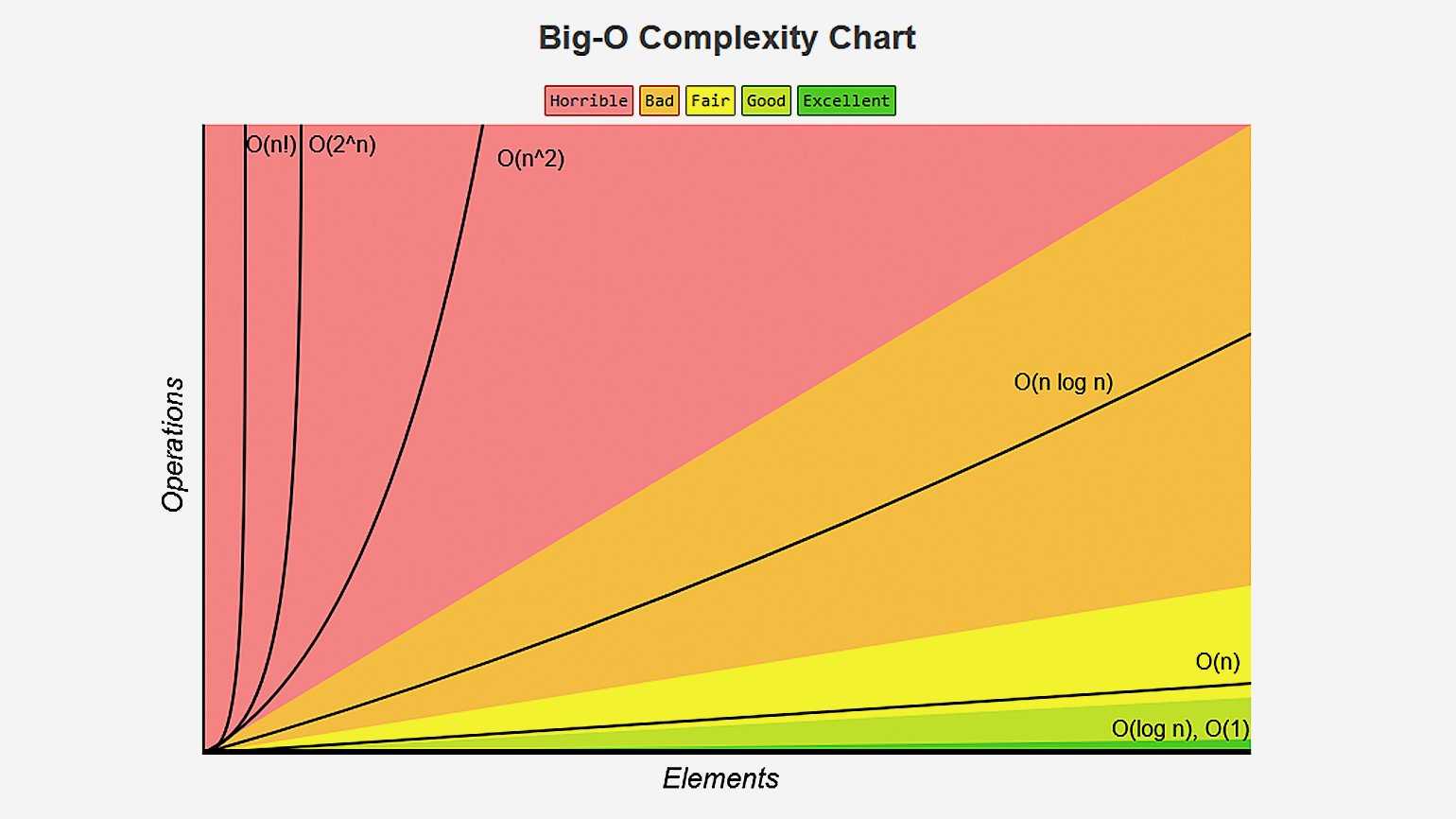
Сравнение сложности алгоритмов. Скриншот: Валерий Жила для Skillbox Media
Хоть картинка и наглядная, она плохо передаёт всю бездну, лежащую между функциями. Поэтому я склепал таблицу со значениями времени для разных функций и N. За время одной операции взял 1 наносекунду:
Mathway — решит примеры по вашей фотографии
На очереди для обзора ещё одна умная и полезное приложение — Mathway. Оно доступно для телефонов Андроид в Google Play и устройств на базе IOS.
Это приложение решает задачи любой сложности. Его разработкой занимались опытные программисты. В нём есть возможность решить примеры по картинке, задачи и уравнения любой сложности: от простейшей алгебры, до полноценных, комплексных расчётов. Поэтому программу могут использовать не только дети, но и учёные и преподаватели.
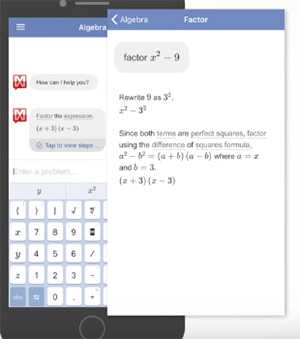
Пояснение решения
Для того, чтобы воспользоваться программой, нужно ввести в ней условия задания или создать средствами камеры фотографию примера. Среди возможностей программы в меню можно найти:
- Начальная математика;
- Алгебра;
-
Тригонометрия;
Решение уравнений по фото
- Конечная математика;
- Построение графиков;
- Начало анализа;
-
Математический анализ;
- Химия;
- Статистика.
Это приложение уже было отмечено и одобрено многими популярными западными изданиями, такими как «Новости Yahoo!», «CNET», «Lifehack» и другими. Программа очень проста для пользователей. И в то же время бесконечна сложна со стороны технической реализации.
Меню приложения
В одном продукте разместилось большое количество полезных инструментов, которые работают автоматически. Стоит отметить что в ней также встроен отличный алгоритм распознавания объектов на фотографии.
Конвертировать и измерить
Google может рассчитать и преобразовать много общих измерений, чтобы вы могли узнать, сколько унций в чашке:
унция в чашке
Результаты Google показывают, что 1 чашка США = 8 унций жидкости в США, Вы можете использовать это для преобразования практически любого измерения в любое другое совместимое измерение.
12 парсек в ногах
37 градусов Кельвина в градусах Фаренгейта
Вы также можете рассчитать и конвертировать в один шаг. Узнайте, сколько унций у вас есть, когда у вас есть 28 раз по две чашки.
28 * 2 чашки в унциях
Google говорит, что 28 * 2 кубка США = 448 американских унций жидкости, Помните, потому что это компьютерный калькулятор, вы должны умножить на * условное обозначениене X.
Google распознает наиболее распространенные измерения, включая вес, расстояние, время, массу, энергию и денежную валюту.
Графический калькулятор Desmos
Если вы хотите проводить расчеты с помощью графики, потому что вы изучаете инженерное дело или занимаетесь какой-либо другой карьерой, в которой важно выполнять этот вид деятельности, или по любой другой простой причине, Графический калькулятор Desmos — очень полный калькулятор, идеально подходит для дополнения других продвинутых инструментов. С его помощью мы можем получить кривые, параболы, линии и другие результаты, которые мы найдем с введением значений, чтобы получить то, что мы хотим
Кроме того, это одновременно и простой калькулятор, и научный. Стоит отметить, что вам не нужно подключение к Интернету.
Текстовые инструменты
Вычислять, измерять, конвертировать числа и многое другое с помощью этого простого поиска
Калькулятор от Google — это больше, чем обычная числовая дробилка. Он может рассчитывать как базовые, так и сложные математические задачи, а также может преобразовывать измерения при вычислении. Вам даже не нужно ограничивать себя числами. Google может понимать много слов и сокращений, а также оценивать эти выражения.
Калькулятор Google был разработан для решения задач без большого математического синтаксиса, поэтому вы можете иногда находить результаты калькулятора, даже не подозревая, что искали ответ на математическое уравнение.
Чтобы использовать калькулятор Google, просто зайдите в поисковую систему Google и введите то, что вы хотите рассчитать. Например, вы можете ввести:
3+3
И Google вернет результат 3+3=6, Вы также можете ввести слова и получить результаты. Введите:
три плюс три
И Google вернет результат три плюс три = шесть.
Вы знаете, что ваши результаты взяты из калькулятора Google, когда вы видите изображение калькулятора слева от результата.
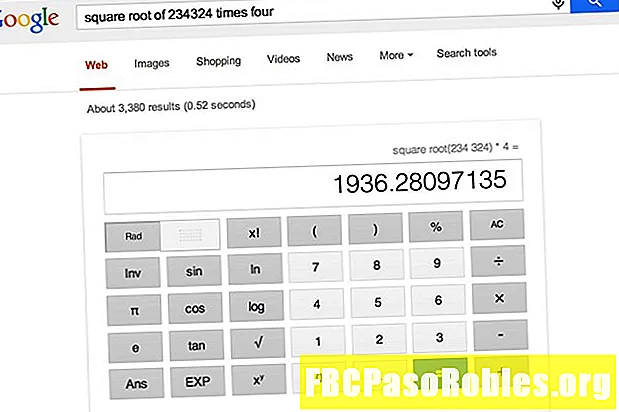
Подсматриваем конфиги
Калькулятор
С помощью нашего калькулятора можно быстро решить любую арифметическую и геометрическую задачу, построить график и даже рассчитать, какие чаевые оставить официанту. Чтобы открыть калькулятор, выполните одно из следующих действий:
- Введите уравнение в окне поиска на странице google.com.
- Введите запрос .
Какие вычисления можно выполнять
- Арифметические операции
- Функции
- Значения физических постоянных
- Перевод в другую систему счисления
Как строить графики
Достаточно ввести в окне поиска любую функцию, и Google моментально построит даже самый сложный график. Ознакомьтесь с примером.
Советы
- Если вам нужно построить несколько графиков в одной системе координат, отделите выражения запятой.
- Графики можно исследовать более подробно, приближая, удаляя и перемещая их на плоскости.
Функции, для которых можно строить графики
- Тригонометрические
- Экспоненциальные
- Логарифмические
- Трехмерные графики (на компьютере в браузерах, поддерживающих WebGL)
Не удается построить правильный график функции
Это значит, что обнаружена одна из следующих проблем:
- слишком много асимптот;
- слишком много переходов функции из определенных областей в неопределенные;
- слишком много точек на графике, которые не отражают значение функции из-за высокой волатильности.
Попробуйте переместить график или выбрать другую область.
Не удается изменить масштаб
Из-за численных ограничений не удается изменить масштаб графика или переместить его. Попробуйте переместить график или выбрать другую область.
Не удается переместить в определенном направлении
Из-за численных ограничений не удается изменить масштаб графика или переместить его. Попробуйте переместить график или выбрать другую область.
Геометрический калькулятор
С помощью Google Поиска вы можете находить геометрические формулы и решать сложные геометрические задачи.
Как открыть геометрический калькулятор
- Введите в окне поиска название формулы, например .
- Укажите известные значения в соответствующих полях.
- Чтобы вычислить другие параметры выбранной фигуры, нажмите на стрелку вниз возле надписи «Рассчитать».
Доступные фигуры и формулы
- Поддерживаемые фигуры: двух- и трехмерные криволинейные фигуры, правильные многогранники, многоугольники, призмы, пирамиды, четырехугольники и треугольники.
- Поддерживаемые формулы и уравнения: площадь, длина окружности, теоремы синусов и косинусов, гипотенуза, периметр, теорема Пифагора, площадь поверхности и объем.
Примеры
Что делать, если калькулятор не появляется
Если калькулятор не появляется, когда вы вводите выражение:
- Проверьте, можно ли вычислить значение выражения. Например, если вы ввели запрос , калькулятор не откроется, поскольку ему недоступна операция деления на ноль.
- Попробуйте добавить знак «равно» () в начале или конце запроса.
Что случилось с калькулятором?
разработали аналогичные приложения для Android, и они также были удалены. … Подробности этого дела остаются конфиденциальными, но департамент опубликовал заявление, в котором говорится: «Приложение «Калькулятор» по сути является секретный фотоальбом, который дети могут использовать, чтобы скрыть фотографии или видео от родителей.
Как разблокировать калькулятор, не разблокируя телефон?
Это не кажется чем-то большим, пока вы не поймете, что можете использовать его где угодно. Android Police заметила, что если вы используете ярлык «Калькулятор» на экране блокировки — проведя пальцем вниз по меню быстрых настроек, фактически не разблокируя — тогда вы сможете использовать его без ввода кода доступа или считывания отпечатка пальца.
Как поместить калькулятор на экран блокировки? Выберите категорию «Устройство» в верхней части экрана. Не переживайте, если вы не видите эту категорию; не в каждом приложении «Настройки» есть вкладки категорий. В левой части экрана приложения «Настройки» выберите Экран блокировки. Выберите пункт «Несколько виджетов».
Как поставить ярлыки на экран блокировки? Добавление ярлыков на экран блокировки
- Откройте приложение «Настройки».
- Найдите элемент «Экран блокировки». Если в вашем телефоне этот элемент отсутствует, настройка ярлыков на экране блокировки не предусмотрена. …
- Выберите пункт «Ярлыки». Этот элемент отображается, только если установлена небезопасная блокировка экрана.
- Выберите ярлыки экрана блокировки.
Умножение чисел в уме
Умножение – это многократное повторение числа. Если нужно умножить 8 на 4, это значит, что число 8 нужно повторить 4 раза.
8*4=8+8+8+8=32
Так как все сложные задачи сводятся к более простым, нужно уметь умножать все однозначные числа. Для этого существует отличный инструмент – таблица умножения. Если вы не знаете эту таблицу на зубок, то мы настоятельно рекомендуем первым делом выучить ее и только потом приниматься за практику устного счета. К тому же учить там, по сути, нечего.
Таблица умножения
Умножение многозначных чисел на однозначные
Сначала потренируйтесь в умножении многозначных чисел на однозначные. Пусть нужно умножить 528 на 6. Разбиваем число 528 на разряды и идем от старшего к младшему. Сначала умножаем, а потом складываем результаты.
528=500+20+8
528*6=500*6+20*6+8*6=3000+120+48=3168
Кстати! Для наших читателей сейчас действует скидка 10% на любой вид работы
Умножение двузначных чисел
Здесь тоже нет ничего сложного, только нагрузка на краткосрочную память немного больше.
Перемножим 28 и 32. Для этого сведем всю операцию к умножению на однозначные числа. Представим 32 как 30+2
28*32=28*30+28*2=20*30+8*30+20*2+8*2=600+240+40+16=896
Еще один пример. Умножим 79 на 57. Это значит, что на нужно взять число «79» 57 раз. Разобьем всю операцию на этапы. Сначала умножим 79 на 50, а потом – 79 на 7.
- 79*50=(70+9)*50=3500+450=3950
- 79*7=(70+9)*7=490+63=553
- 3950+553=4503
Умножение на 11
Вот хитрый прием быстрого устного счета, который поможет умножить любое двузначное число на 11 с феноменальной скоростью.
Чтобы умножить двузначное число на 11, две цифры числа складываем друг с другом, и получившуюся сумму вписываем между цифрами исходного числа. Получившееся в итоге трехзначное число — результат умножения исходного числа на 11.
Проверим и умножим 54 на 11.
- 5+4=9
- 54*11=594
Возьмите любое двузначное число, умножьте его на 11 и убедитесь сами — эта хитрость работает!
Возведение в квадрат
С помощью другого интересного приема устного счета можно легко и быстро возводить двузначные числа в квадрат. Особенно просто это делать с числами, которые заканчиваются на 5.
Результат начинается с произведения первой цифры числа на следующую за ней по иерархии. То есть, если эту цифру обозначить через n, то следующей за ней по иерархии цифрой будет n+1. Результат заканчивается на квадрат последней цифры, то есть квадрат 5.
Проверим! Возведем в квадрат число 75.
- 7*8=56
- 5*5=25
- 75*75=5625
Раньше все считали без калькуляторов
Калькулятор ++
Если различные варианты, предлагаемые калькулятором Google, кажутся непривлекательными, и вам нужно больше, гораздо больше, Калькулятор ++ — отличная альтернатива. Это приложение имеет два разных режима: Стандартный и Инженерный. Очевидно, что первый интерфейс показывает основные символы и различные варианты выполнения простых вычислений с низким уровнем сложности. С другой стороны, в режиме инженера мы можем выполнять вычисления с переменными и константами, дробями, сложными алгебраическими выражениями и т. Д. Он также решает, корни, степени, проценты и тригонометрические функции.
Калькулятор ++ также очень настраиваемый. Мы можем добавлять и удалять функции, а также изменять тему и интерфейс по своему вкусу.
Псевдокод
Хорошо, мы уже три минуты обсуждаем linear search, но до сих пор не видели кода. Потерпите, скоро всё будет. Но сперва познакомимся с очень полезным инструментом — псевдокодом.
Разработчики пишут на разных языках программирования. Одни похожи друг на друга, а другие — сильно различаются. Часто мы точно знаем, какую операцию хотим выполнить, но не уверены в том, как она выглядит в конкретном языке.
Возьмём хотя бы получение длины массива. По историческим причинам практически во всех языках эта операция называется по-разному: .length, length(), len(), size(), .size — попробуй угадай! Как же объяснить свой код коллегам, которые пишут на другом языке? Написать программу на псевдокоде.
Псевдокод — достаточно формальный, но не слишком требовательный к мелочам инструмент для изложения мыслей, не связанный с конкретным языком программирования.
Прелесть псевдокода в том, что конкретных правил для его написания нет. Я, например, предпочитаю использовать смесь синтаксиса Python и C: обозначаю вложенность с помощью отступов и называю методы в стиле Python.
А вот и пример псевдокода для нашей задачи, со всеми допущениями и упрощениями. Метод должен возвращать -1, если arr пуст или не содержит x:
В псевдокоде часто используют -1 в качестве invalid index, а если алгоритм возвращает объекты — null, nil (то же самое, что и null) или специальный символ «ничего», похожий на перевёрнутую букву «т». Также встречаются конструкции для исключений, вроде throw error («Very Bad»).
Уметь писать псевдокод полезно. Например, с его помощью можно решать задачи на доске на технических собеседованиях. Я пишу код на бумаге и доске почти так же, как в компьютере, но ещё явно выделяю отступы — иначе строчки кода разъезжаются куда глаза глядят:
Google делает ставку на планшеты: представлено новое приложение Google Calculator
Недавно компания Google объявил, что снова сосредоточится на планшетах и внесет различные улучшения программного обеспечения в Android 13. Компания также объявила, что выпустит около 20 приложений, оптимизированных для планшетов. На этой неделе компания выпустила обновленное приложение-калькулятор для планшетов.
Калькулятор для чайников | Гайд по калькулятору для ЕГЭ по Физике
Калькулятор Google, предустановленный на различных телефонах и планшетах, теперь имеет новый дизайн пользовательского интерфейса. Новая версия 8.2 оптимизирована, чтобы в полной мере использовать большой дисплей планшета. Теперь калькулятор показывает все необходимые кнопки справа и журнал истории слева. Раньше приложение занимало весь экран только для отображения цифровых и функциональных кнопок.

Более того, когда приложение используется с другим приложением в режиме многозадачности с разделенным экраном, журнал истории исчезает, так что оба приложения можно использовать без каких-либо проблем. Приложение также получило переключатель быстрых настроек, который позволяет быстро получить доступ к калькулятору с любого экрана.
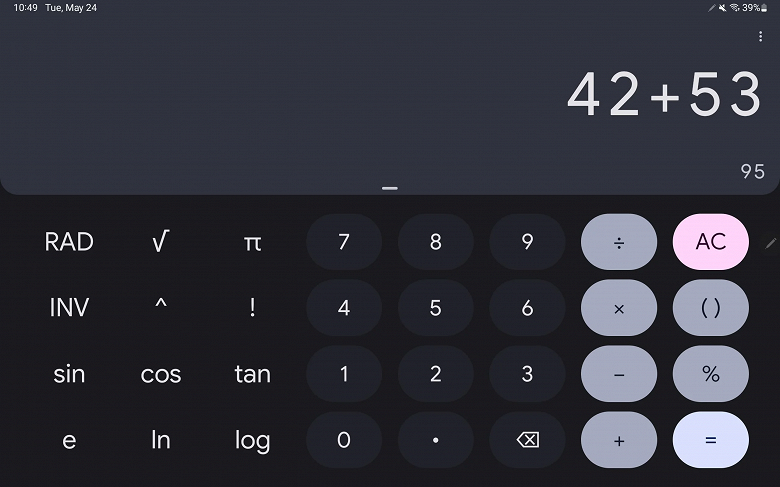
В предыдущем обновлении Google представила дизайн Material You в приложении Google Calculator. Устройства Samsung Galaxy Tab поставляются с предустановленным приложением Samsung Calculator с большим количеством функций и приличным пользовательским интерфейсом. Это резко контрастирует с Apple, которая не поставляет свои iPad с каким-либо приложением калькулятора.
Полезные плагины для Google Docs
О математическом калькуляторе:
Математический онлайн-калькулятор от Calculator-Online – это бесплатный инструмент, который поможет вам решать простые и сложные математические задачи за секунды. Кроме того, это научный калькулятор, который помогает решать определенные функции, такие как перестановка и комбинации, и даже имеет логарифмические, экспоненциальные и модульные операции. С помощью этого инструмента вы легко решите различные арифметические задачи и математические формулы для школы или работы.
Вы можете нажимать кнопки этого онлайн-полноэкранного научного калькулятора, чтобы выполнять вычисления, как на физическом калькуляторе. Этот математический калькулятор представляет собой интеллектуальный инструмент в виде онлайн-калькулятора для любого студента, изучающего машиностроение, физику или математику. Вы можете использовать этот онлайн-калькулятор для:
- Перестановки и комбинации
- Логарифм и экспоненциальные функции
- Арифметические и тригонометрические функции
- Операции по базовой математике, включая «сложение, вычитание, деление, умножение и модуль»
- Может работать как школьный калькулятор
- Инженерный калькулятор
- Калькулятор геометрии
Как решать математические задачи с помощью этого калькулятора?
Этот инструмент на 100% бесплатный и точный, что помогает мгновенно решать математические задачи. Читайте дальше, чтобы узнать, как работает этот инструмент!
- Все, что вам нужно для решения математической задачи, нажимая на обозначенные кнопки этого калькулятора, калькулятор, используя предписанный синтаксис, предоставит вам точный ответ
- Калькулятор покажет вам точный ответ на поставленную задачу в реальном времени.
Полезные правила синтаксиса
Помимо уже упомянутых обозначений в работе с калькулятором можно использовать круглые скобки. Их наличие позволяет разбитьрешение математических задачна этапы.
Так, в выражении (2+2)*3 первым будет производиться сложение, а затем умножение. Без скобок первым, согласно арифметическим правилам, будет производиться умножение, а затем сложение.
Таким образом можно корректировать вычисления нужным образом.
Корме этого, при пользовании калькулятора, можно обращаться к некоторым физическим постоянным:
| Постоянная | Обозначение в калькуляторе |
| Единица атомной массы | Atomic mass unit |
| Число Авогадро | Avogadro’s number |
| электрическая константа | epsilon_0 |
| постоянная Фарадея | Faraday constant |
| Гравитационная постоянная | gravitational constant |
| универсальная газовая постоянная | molar gas constant |
| постоянная Планка | Planck’s constant |
| скорость света в вакууме | speed of light |
И это далеко не весь список поддерживаемых констант. Все значения сложно уместить в формат статьи.
Полный список поддерживаемых констант можно найти в материале Девида Уарда (D.Ward) «Physics the Google Way».
В любую, создаваемую при помощи калькулятора формулу можно просто вносить значение константы.
Таким образом, при помощи всего лишь строки поискового запроса в системе Google можно получать доступ к мощному вычислительному инструменту.
Быстрый доступ, простота обращения, возможность оперирования многими константами придут на помощь не только студентам, но и полноценным научным сотрудникам.
Гаусс и устный счет
Карл Фридрих Гаусс
Одним из математиков с феноменальной скоростью устного счета был знаменитый Карл Фридрих Гаусс (1777-1855). Да-да, тот самый Гаусс, который придумал нормальное распределение.
По его собственным словам, он научился считать раньше, чем говорить. Когда Гауссу было 3 года, мальчик взглянул на платежную ведомость своего отца и заявил: «Подсчеты неверны». После того как взрослые все перепроверили, выяснилось, что маленький Гаусс был прав.
В дальнейшем этот математик достиг немалых высот, а его труды до сих пор активно используются в теоретических и прикладных науках. До самой смерти большую часть вычислений Гаусс производил в уме.
Здесь мы не будем заниматься сложными расчетами, а начнем с самого простого.


























